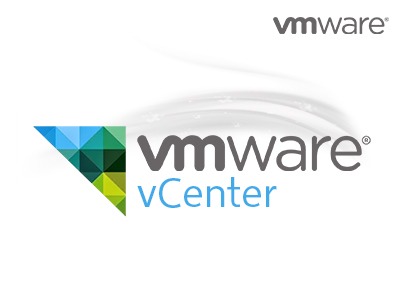راهنمای کامل نصب VMware vCenter Server روی ESXi ورژن 7
VMware vCenter Server یک ابزار قدرتمند مدیریت ماشینهای مجازی است که به شما امکان میدهد تا چندین سرور ESXi را از طریق یک پنل واحد مدیریت کنید. در این راهنمای کامل، نحوه نصب و پیکربندی VMware vCenter Server روی ESXi ورژن 7 به صورت گام به گام توضیح داده خواهد شد.
1. مقدمه
vCenter Server به عنوان یک مرکز مدیریت، به شما امکان میدهد تا سرورها، شبکهها، ذخیرهسازی و ماشینهای مجازی را به صورت متمرکز مدیریت کنید. این ابزار برای محیطهای بزرگ و چندسروری بسیار مناسب است.
برای اجرای VMware vCenter Server، ما از آریا اچ پی (AHP Cloud) استفاده میکنیم که یکی از بهترین خدمات ابری در ایران است و به شما امکان میدهد تا سرویسهای قدرتمندی مثل VPS و وبهاستینگ را با کیفیت بالا و قیمت مناسب اجرا کنید.
2. نیازمندیها
قبل از شروع به نصب وی سنتر، باید مطمئن شوید که سیستم شما شامل موارد زیر است:
- ESXi Host: حداقل یک سرور ESXi ورژن 7.
- حافظه رم: حداقل 8GB برای ماشین مجازی vCenter.
- پردازنده: حداقل 4 vCPU برای ماشین مجازی vCenter.
- فضای دیسک: حداقل 50GB فضا برای ماشین مجازی vCenter.
- DNS: تنظیمات DNS باید به درستی پیکربندی شود.
- Web Browser: مرورگری که از HTML5 پشتیبانی میکند (مانند Google Chrome).
3. گامهای نصب VMware vCenter Server
گام 1: آمادهسازی ماشین مجازی vCenter
- وارد Web Client سرور ESXi خود شوید:
https://your_esxi_ip_address
- گزینه “Create / Register VM” را انتخاب کنید.
- تنظیمات زیر را برای ماشین مجازی vCenter مشخص کنید:
- Name: vCenterServer
- Guest OS Family: Linux
- Version: Ubuntu 64-bit (یا CentOS 64-bit)
- CPU: 4 vCPU
- RAM: 8GB
- Disk Size: 50GB
گام 2: دانلود VMware vCenter Server
- به وبسایت رسمی VMware مراجعه کنید:
https://my.vmware.com/en/web/vmware/free#desktop_end_user_computing/vmware_workstation_player/16_0
- وارد حساب کاربری خود شوید (یا حساب جدیدی ایجاد کنید).
- فایل OVA vCenter Server را دانلود کنید.
گام 3: استيراد فایل OVA
- به بخش “Hosts and Clusters” در Web Client مراجعه کنید.
- گزینه “Deploy OVF Template” را انتخاب کنید.
- فایل OVA vCenter را بارگذاری کنید.
- راهنمای Deploy را دنبال کنید:
- Name: vCenterServer
- Storage: Datastore مورد نظر را انتخاب کنید.
- Network: Network مورد نظر را انتخاب کنید.
گام 4: پیکربندی اولیه vCenter
- بعد از استقرار ماشین مجازی vCenter، آن را استارت کنید.
- به آدرس زیر در مرورگر خود مراجعه کنید:
https://vcenter_server_ip_address
- نام کاربری و رمز عبور پیشفرض:
- نام کاربری:
root
- رمز عبور: رمز عبوری که در طی نصب تنظیم کردهاید.
گام 5: اضافه کردن ESXi Host به vCenter
- وارد vCenter Web Client شوید.
- به بخش “Hosts and Clusters” مراجعه کنید.
- گزینه “Add Host” را انتخاب کنید.
- آدرس IP یا نام مستقر سرور ESXi خود را وارد کنید.
- نام کاربری و رمز عبور ESXi را وارد کنید.
گام 6: مدیریت ماشینهای مجازی
- بعد از اضافه کردن ESXi Host، میتوانید ماشینهای مجازی خود را ایجاد، مدیریت و مشاهده کنید.
- به بخش “Virtual Machines” مراجعه کنید.
- گزینه “Create/Register VM” را انتخاب کنید و ماشین مجازی جدیدی ایجاد کنید.
4. معرفی آریا اچ پی (AHP Cloud)
AHP Cloud یکی از بهترین خدمات ابری در ایران است که با ارائه سرویسهای قدرتمندی مثل VPS، Web Hosting، و Cloud Storage، به کاربران امکان میدهد تا نیازهای IT خود را با کیفیت بالا و قیمت مناسب برآورده کنند. این شرکت با استفاده از تکنولوژیهای پیشرفته و پشتیبانی ۲۴/۷، به کاربران امکان میدهد تا سرویسهای ابری خود را به راحتی مدیریت کنند.
5. نتیجهگیری
نصب و پیکربندی وی سنتر روی ESXi ورژن 7 یک فرآیند قدرتمند است که به شما امکان میدهد تا سرورهای خود را به صورت متمرکز مدیریت کنید. با استفاده از خدمات آریا اچ پی (AHP Cloud)، میتوانید سرویسهای قدرتمندی مثل VPS را برای اجرای وی سنتر انتخاب کنید و نیازهای مجازیسازی خود را برآورده کنید.